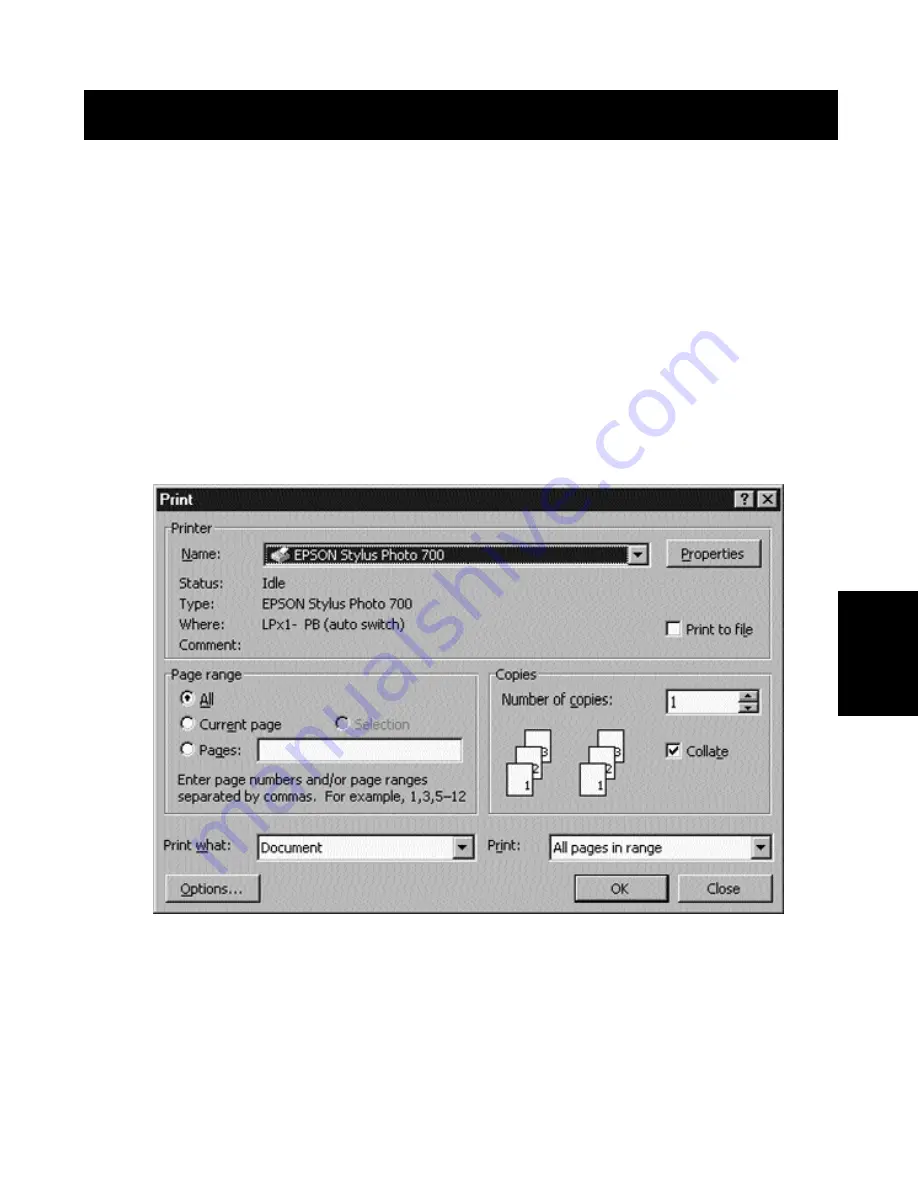
Come funziona?
Con il software Bitronics caricato e le porte correttamente configurate per le
stampanti come mostrato al precedente punto 8, quando stampate in
Windows‚, la coda di stampa passa prima al software Bitronics. Il software
Bitronics aggiunge un comando all’inizio della coda di stampa indicando allo
switch Bitronics a quale porta inviare la coda di stampa.
Nell’esempio riportato di seguito, la stampante Epson è collegata alla Porta B,
come descritto nella linea Where (Dove): Quando stampa, il software Bitronics
comunica allo switch Bitronics di deviare prima sulla Porta B, poi permette alla
coda di stampa di attraversare lo switch, uscire dalla Porta B e passare alla
stampante Epson.
Se desiderate stampare sulla seconda stampante, una LaserJet
™
ad esempio,
è sufficiente che selezioniate quella particolare stampante nella casella
di dialogo di Stampa. Cliccate OK , e il lavoro di stampa è inviato
automaticamente alla stampante laser sulla Porta A dello switch Bitronics.
Windows
®
95 / 98 e NT
®
(continua)
It
161
P73046_F1U128iKIT univ_man.qxd 4/28/00 2:21 PM Page 161
Содержание Bitronics F1U128-KIT
Страница 1: ......
Страница 3: ......
Страница 4: ...Table of Contents En Fr De Ne English 1 Fran ais 35 Deutsche 71 Nederlands 107 It Italiano 143...
Страница 5: ......
















































